Photoshop绘制立体风格的透明塑料袋图标(3)
文章来源于 站酷,感谢作者 新像素UI教育 给我们带来经精彩的文章!设计教程/PS教程/鼠绘教程2017-10-15
第四步:绘制瓶子里的水 1.用钢笔工具大概勾一个水的形状,然后加蒙版到原来绘制的玻璃瓶中,填充一个渐变的颜色,上暗下亮,使水的感觉更加通透,如下图; 2.制作水面的效果。复制一个刚才绘制好的水,往上拉出一段
第四步:绘制瓶子里的水
1.用钢笔工具大概勾一个水的形状,然后加蒙版到原来绘制的玻璃瓶中,填充一个渐变的颜色,上暗下亮,使水的感觉更加通透,如下图;
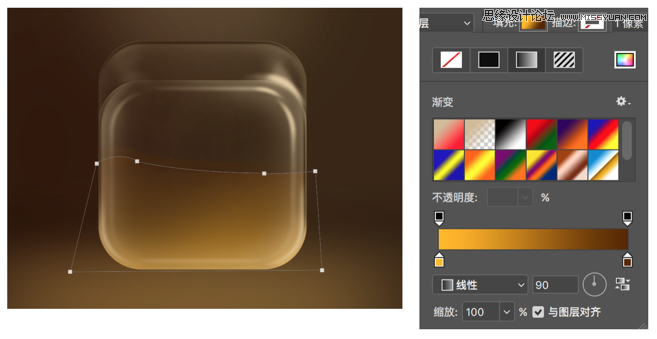
2.制作水面的效果。复制一个刚才绘制好的水,往上拉出一段距离,填充一个比刚才的水更深的颜色,来做出水面的感觉,如果觉得跟水的界限不够明显,可以在交接的地方用画笔勾几条较深的形状羽化一下;最后,给水面加几条不太明显的光,就好啦。效果如下图。

3.是不是觉得这瓶水太死气沉沉啦,让我们来给它加一点波纹,让它活起来。水波纹就直接用钢笔工具画线,不用闭合,然后填充去掉加描边,再给图层加羽化就行,如果想要边缘融入得更加自然,可以加个图层蒙版,跟之前一样,用画笔擦就行。效果如下图。

4.给水加上气泡。为了让之前绘制的水更加生动,画面更丰富,我们给它加点气泡。
(1)用椭圆工具,绘制一个正圆,把填充去掉,在图层样式中加内阴影和内发光。如下图。
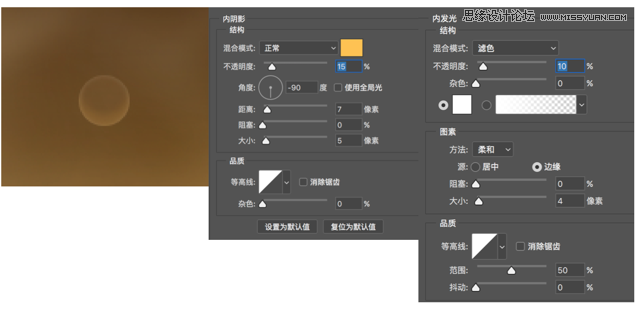
(2)同样用椭圆工具,再绘制一个小一点的正圆,填充一个浅一点的颜色,放在刚才绘制的圆上面,加一点羽化,这样小气泡的高光就完成啦~效果如下图所示。
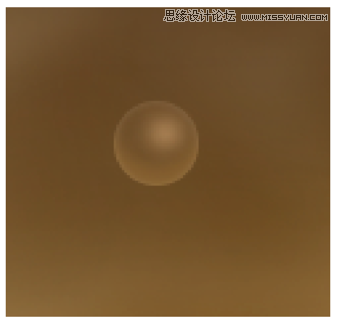
(3)复制多个刚才画好的气泡,改变一下大小,错落有致的摆放。注意:放大缩小之后,羽化会有些变化,要适当调整一下刚才绘制气泡高光的羽化。效果如下图。
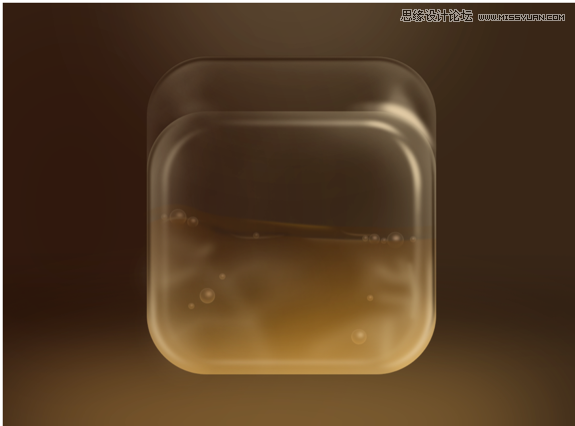
 情非得已
情非得已
推荐文章
-
 Photoshop绘制磨砂风格的插画作品2021-03-16
Photoshop绘制磨砂风格的插画作品2021-03-16
-
 Photoshop结合AI制作扁平化滑轮少女插画2021-03-11
Photoshop结合AI制作扁平化滑轮少女插画2021-03-11
-
 Photoshop结合AI绘制扁平化风格的少女插画2020-03-13
Photoshop结合AI绘制扁平化风格的少女插画2020-03-13
-
 Photoshop结合AI绘制春字主题插画作品2020-03-13
Photoshop结合AI绘制春字主题插画作品2020-03-13
-
 Photoshop绘制时尚大气的手机APP图标2020-03-12
Photoshop绘制时尚大气的手机APP图标2020-03-12
-
 Photoshop绘制立体感十足的手机图标2020-03-12
Photoshop绘制立体感十足的手机图标2020-03-12
-
 玻璃瓶绘画:PS绘制玻璃质感的魔法瓶2020-03-11
玻璃瓶绘画:PS绘制玻璃质感的魔法瓶2020-03-11
-
 像素工厂:用PS设计等距像素的工厂图标2019-03-20
像素工厂:用PS设计等距像素的工厂图标2019-03-20
-
 圣诞老人:使用PS绘制圣诞老人插画2019-02-21
圣诞老人:使用PS绘制圣诞老人插画2019-02-21
-
 Lumix相机:PS绘制粉色的照相机教程2019-01-18
Lumix相机:PS绘制粉色的照相机教程2019-01-18
热门文章
-
 Photoshop结合AI制作扁平化滑轮少女插画2021-03-11
Photoshop结合AI制作扁平化滑轮少女插画2021-03-11
-
 Photoshop绘制磨砂风格的插画作品2021-03-16
Photoshop绘制磨砂风格的插画作品2021-03-16
-
 Photoshop绘制立体风格的序章图标
相关文章8612020-04-01
Photoshop绘制立体风格的序章图标
相关文章8612020-04-01
-
 Photoshop绘制时尚大气的手机APP图标
相关文章19852020-03-12
Photoshop绘制时尚大气的手机APP图标
相关文章19852020-03-12
-
 Photoshop绘制立体感十足的手机图标
相关文章6362020-03-12
Photoshop绘制立体感十足的手机图标
相关文章6362020-03-12
-
 像素工厂:用PS设计等距像素的工厂图标
相关文章12942019-03-20
像素工厂:用PS设计等距像素的工厂图标
相关文章12942019-03-20
-
 MBE插画:PS绘制简约的书本图标教程
相关文章4842019-01-18
MBE插画:PS绘制简约的书本图标教程
相关文章4842019-01-18
-
 小黄人图标:PS绘制小黄人拟物图标
相关文章17502019-01-14
小黄人图标:PS绘制小黄人拟物图标
相关文章17502019-01-14
-
 蝴蝶结绘画:PS绘制逼真的蝴蝶结图标
相关文章7222019-01-07
蝴蝶结绘画:PS绘制逼真的蝴蝶结图标
相关文章7222019-01-07
-
 卡通插画:PS绘制扁平化风格的房屋插画
相关文章6432018-12-25
卡通插画:PS绘制扁平化风格的房屋插画
相关文章6432018-12-25
